win7打开本地连接的方法 win7本地连接设置方法
更新时间:2024-03-09 10:11:45作者:xiaoliu
在使用Windows 7操作系统的过程中,我们经常需要打开本地连接或者进行本地连接的设置,要打开本地连接,我们可以通过点击桌面右下角的网络图标,然后选择“打开网络和共享中心”,在弹出的窗口中点击“更改适配器设置”,找到我们需要连接的本地连接,右键点击并选择“启用”。而如果需要进行本地连接的设置,我们可以在“网络和共享中心”中找到“更改适配器设置”,然后右键点击本地连接选择“属性”,在属性窗口中可以进行IP地址、子网掩码等设置。通过以上简单的步骤,我们可以轻松打开本地连接并进行必要的设置。
win7本地连接设置方法:(win10系统之家u盘启动盘装win7系统)
1、在桌面上都会有一个网络图标,点击网络图标--右键属性(会打开网络和共享中心界面);
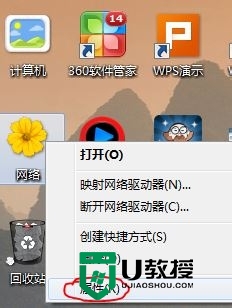
2、在这个界面选择--更改适配器设置;
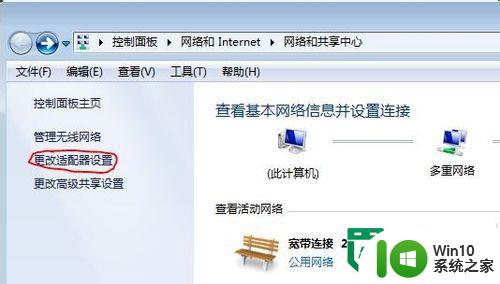
3、然后就可以看到宽带连接和本地连接了;
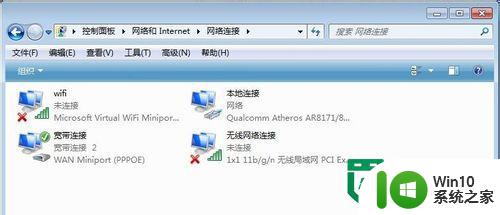
4、如果只是为了拨号的话可以在win7桌面右下角,点击图示红圈位置,然后会出来宽带连接和无线连接直接进行拨号就行了。
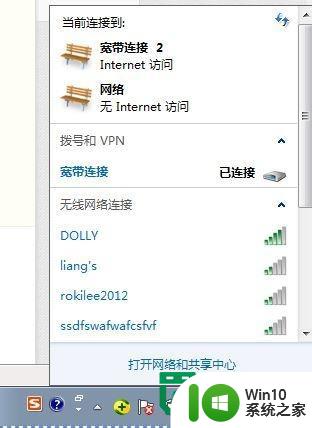
以上就是win7打开本地连接的方法的全部内容,如果有遇到这种情况,那么你就可以根据小编的操作来进行解决,非常的简单快速,一步到位。
win7打开本地连接的方法 win7本地连接设置方法相关教程
- win7打开本地连接的方法 win7本地连接无法打开怎么办
- win7查看本地连接属性的方法 win7本地连接属性在哪里查看
- win7无法打开本地连接属性的解决步骤 win7无法打开本地连接属性的原因和解决方法
- win7添加本地连接的方法 win7怎么创建本地连接
- win7启用本地连接的方法 win7本地连接被禁用该如何解禁
- win7笔记本本地连接红叉无法连接处理方法 win7笔记本本地连接红叉无法连接怎么办
- win7本地连接无法自动连接如何设置 - win7本地连接自动连接设置
- win7本地连接一会连上一会断开解决方法 win7本地连接频繁断开解决方法
- 笔记本电脑win7只有无线连接没有本地连接如何解决 笔记本电脑win7无线连接正常但本地连接无法使用怎么办
- win7笔记本电脑本地连接网络电缆被拔出处理方法 win7笔记本电脑本地连接网络电缆被拔出后无法连接网络怎么办
- win7创建新的本地连接设置方法 win7如何创建一个新的本地连接
- 电脑显示win7本地连接受限制或无连接的几种解决方案 win7本地连接受限制解决方法
- window7电脑开机stop:c000021a{fata systemerror}蓝屏修复方法 Windows7电脑开机蓝屏stop c000021a错误修复方法
- win7访问共享文件夹记不住凭据如何解决 Windows 7 记住网络共享文件夹凭据设置方法
- win7重启提示Press Ctrl+Alt+Del to restart怎么办 Win7重启提示按下Ctrl Alt Del无法进入系统怎么办
- 笔记本win7无线适配器或访问点有问题解决方法 笔记本win7无线适配器无法连接网络解决方法
win7系统教程推荐
- 1 win7访问共享文件夹记不住凭据如何解决 Windows 7 记住网络共享文件夹凭据设置方法
- 2 笔记本win7无线适配器或访问点有问题解决方法 笔记本win7无线适配器无法连接网络解决方法
- 3 win7系统怎么取消开机密码?win7开机密码怎么取消 win7系统如何取消开机密码
- 4 win7 32位系统快速清理开始菜单中的程序使用记录的方法 如何清理win7 32位系统开始菜单中的程序使用记录
- 5 win7自动修复无法修复你的电脑的具体处理方法 win7自动修复无法修复的原因和解决方法
- 6 电脑显示屏不亮但是主机已开机win7如何修复 电脑显示屏黑屏但主机已开机怎么办win7
- 7 win7系统新建卷提示无法在此分配空间中创建新建卷如何修复 win7系统新建卷无法分配空间如何解决
- 8 一个意外的错误使你无法复制该文件win7的解决方案 win7文件复制失败怎么办
- 9 win7系统连接蓝牙耳机没声音怎么修复 win7系统连接蓝牙耳机无声音问题解决方法
- 10 win7系统键盘wasd和方向键调换了怎么办 win7系统键盘wasd和方向键调换后无法恢复
win7系统推荐
- 1 风林火山ghost win7 64位标准精简版v2023.12
- 2 电脑公司ghost win7 64位纯净免激活版v2023.12
- 3 电脑公司ghost win7 sp1 32位中文旗舰版下载v2023.12
- 4 电脑公司ghost windows7 sp1 64位官方专业版下载v2023.12
- 5 电脑公司win7免激活旗舰版64位v2023.12
- 6 系统之家ghost win7 32位稳定精简版v2023.12
- 7 技术员联盟ghost win7 sp1 64位纯净专业版v2023.12
- 8 绿茶ghost win7 64位快速完整版v2023.12
- 9 番茄花园ghost win7 sp1 32位旗舰装机版v2023.12
- 10 萝卜家园ghost win7 64位精简最终版v2023.12